PS图片太亮怎么调暗?
溜溜自学 平面设计 2022-06-17 浏览:1641
大家好,我是小溜,有时候图片太亮曝光太高,这时候我们需要将其调暗一些,下面小溜就带大家看看几种调节光暗的方法,希望本文内容能够给大家带来一些帮助。
想要更深入的了解“PS”可以点击免费试听溜溜自学网课程>>
工具/软件
硬件型号:雷神(ThundeRobot)911Zero
系统版本:Windows7
所需软件:PS CS6
第一种
第1步
如图,先将图片置入PS里面来
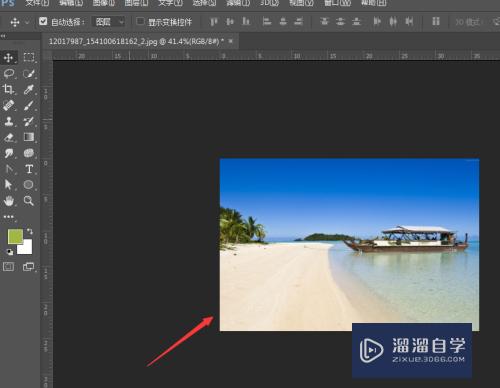
第2步
打开图像菜单栏中的曲线调节,如图
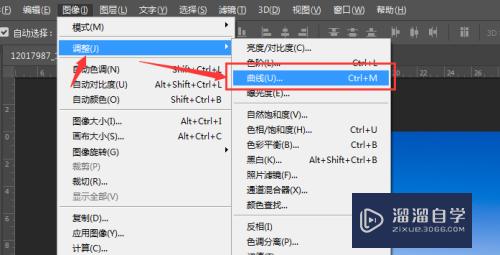
第3步
降低曲线的数值,如图所示,这样就可以将图片的亮度降低下来
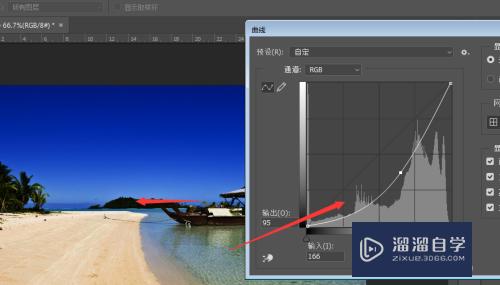
第二种
第1步
也或者可以打开图像中的色阶调整属性
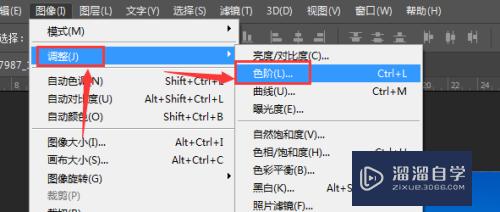
第2步
适当调整其中的明暗对比调节,也能降低亮度
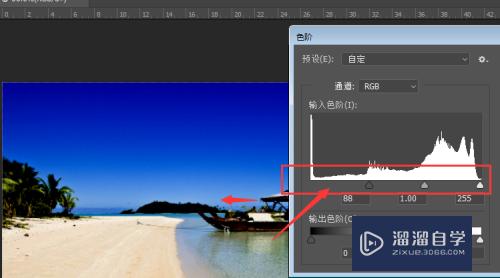
第三种
第1步
最后也可以添加一个黑色的图层
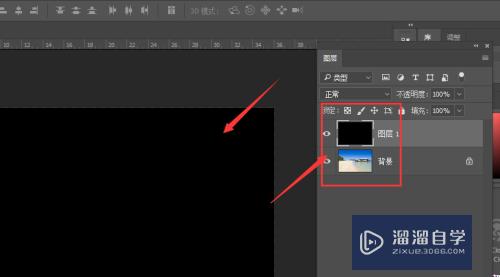
第2步
然后降低他的不透明显示数值,这样也可以了。
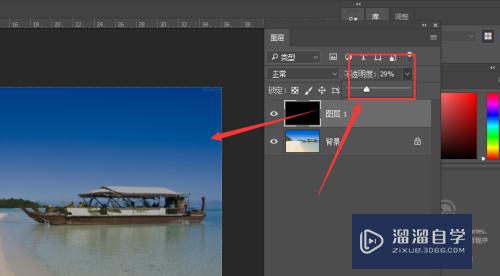
注意/提示
相信“PS图片太亮怎么调暗?”这篇文章大家都已经学会了,如果大家还有其它疑问的话,可以持续关注溜溜自学网,我们每天都会为大家带来最新最实用软件小技巧。
相关文章
距结束 06 天 01 : 16 : 31
距结束 01 天 13 : 16 : 31
首页









